safari怎么放到桌面 iPhone如何将Safari浏览器设置为桌面模式
更新时间:2024-01-29 14:08:40作者:jiang
在当今数字化时代,移动设备已经成为人们生活中不可或缺的一部分,为了方便用户的使用,许多应用程序都提供了桌面模式,使得用户可以更方便地访问和浏览网页内容。对于iPhone用户来说,将Safari浏览器设置为桌面模式无疑是一个非常实用的功能。通过这种方式,用户可以将Safari浏览器快捷地放置在手机桌面上,随时方便地使用。如何将Safari浏览器设置为桌面模式呢?在本文中我们将为大家介绍如何在iPhone上实现这一功能,为用户带来更加便捷的上网体验。
操作方法:
1.手机桌面点击设置图标打开“设置”菜单
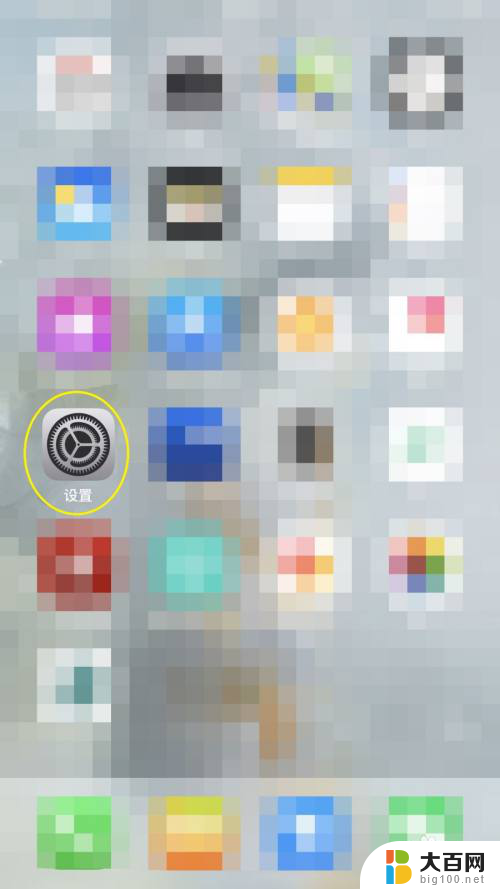
2.设置界面下划找到并点击“Safari浏览器”
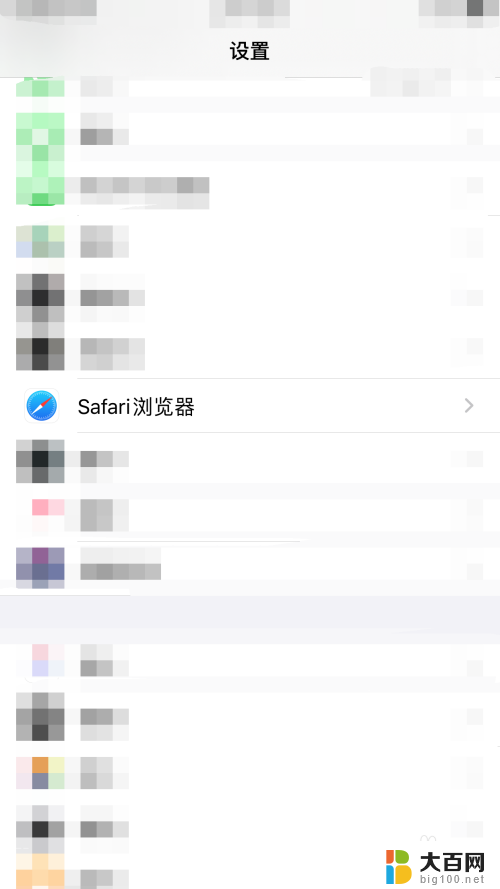
3.Safari浏览器界面下划找到并点击“请求桌面网站”
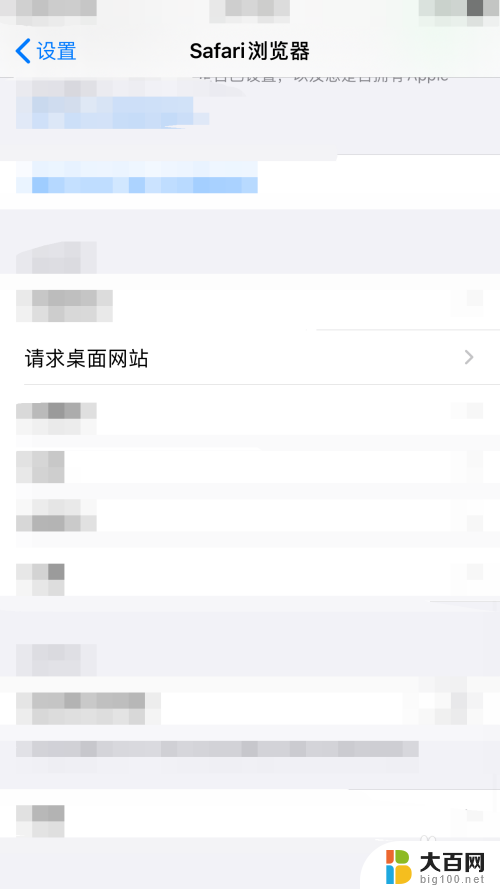
4.请求桌面网站界面点击所有网站后的“圆点”
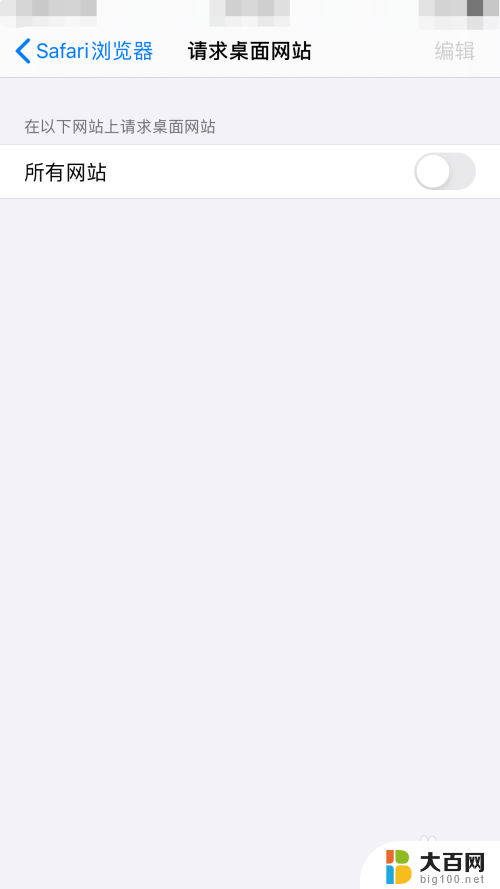
5.请求桌面网站界面点击所有网站后的圆点变为绿色即代表功能开启成功,效果如下图。这样就可以在Safari浏览器中浏览电脑端网站了,至此safari怎么放到桌面操作完成
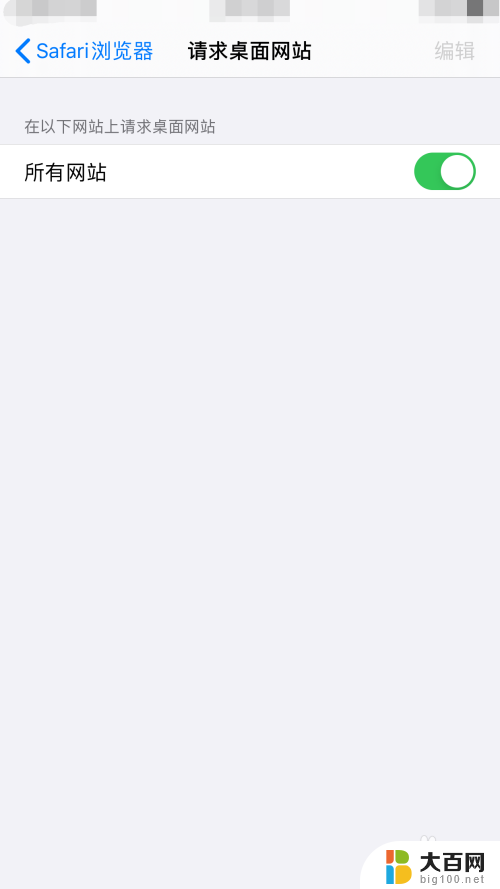
以上就是如何将Safari添加到桌面的全部内容,如果需要的话,您可以按照以上步骤进行操作,希望对大家有所帮助。
safari怎么放到桌面 iPhone如何将Safari浏览器设置为桌面模式相关教程
- 怎么把电脑浏览器页面保存到桌面 如何将网页保存到桌面快捷方式
- safari浏览器长截图 如何在苹果手机Safari浏览器上截取长图
- 怎么恢复safari浏览器的历史记录 safari如何恢复历史浏览记录
- 浏览器如何兼容模式设置 Edge浏览器兼容模式设置方法
- 如何把edge放到桌面 Microsoft Edge浏览器桌面创建快捷方式的方法
- 怎样设置浏览器为兼容模式 如何在新版Edge浏览器中设置网页兼容模式
- wps如何将文档放桌面 wps如何将文档添加到桌面
- 谷歌浏览器ie兼容模式怎么设置 如何在谷歌浏览器中设置兼容模式
- mac 桌面图标 如何在苹果Mac上将图标放到桌面
- 浏览器页面怎么放大缩小 浏览器页面缩小的方法
- 苹果进windows系统 Mac 双系统如何使用 Option 键切换
- win开机不显示桌面 电脑开机后黑屏无法显示桌面解决方法
- windows nginx自动启动 Windows环境下Nginx开机自启动实现方法
- winds自动更新关闭 笔记本电脑关闭自动更新方法
- 怎样把windows更新关闭 笔记本电脑如何关闭自动更新
- windows怎么把软件删干净 如何在笔记本上彻底删除软件
电脑教程推荐